Comment lancer des applications instantanément avec Wox sous Windows

Découvrez comment utiliser Wox pour lancer vos applications, exécuter des commandes et plus encore, instantanément.

Grâce au règlement général sur la protection des données (RGPD) de mai 2018, les sites Web ne sont désormais plus autorisés à cacher la manière dont ils stockent et utilisent les données des utilisateurs. C'est ennuyeux de devoir autoriser chaque cookie envoyé depuis un site Web que vous essayez de visiter.
Ces messages pourraient ressembler à ceci : « Nous utilisons des cookies pour améliorer votre expérience sur notre site et vous montrer des publicités pertinentes. Pour en savoir plus, lisez notre politique de confidentialité et notre politique en matière de cookies ».
(Nous utilisons des cookies pour améliorer l'expérience utilisateur sur ce site et afficher des publicités pertinentes. Pour en savoir plus, lisez notre politique de confidentialité et notre politique en matière de cookies ).
Cette option est souvent accompagnée d'une option OK sur laquelle l'utilisateur doit cliquer.
Si vous trouvez cela ennuyeux, vous pouvez masquer les notifications comme ci-dessus. L'article d'aujourd'hui vous montrera comment procéder spécifiquement.

Masquer toutes les notifications « Accepter les cookies »
L'extension « Je m'en fiche des cookies », disponible pour Firefox et Chrome, est un moyen infaillible de masquer toutes les notifications de cookies. Dès que cette extension sera installée sur le navigateur, tous les messages demandant d'accepter les cookies seront masqués.
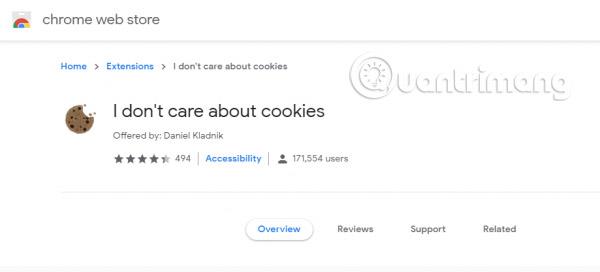
Cette extension masquera les cookies mais ne les acceptera pas automatiquement. Cela signifie que si un utilisateur visite un site Web qui doit enregistrer des cookies, le seul moyen est d'accepter les cookies pour que tout fonctionne correctement.
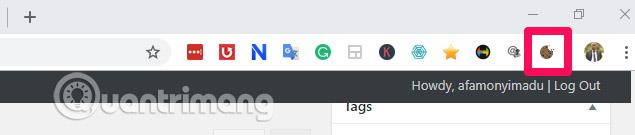
Après avoir installé cette extension, une icône apparaîtra en haut du navigateur.
Cliquez sur cette icône pour voir un ensemble d'options nécessaires pour travailler avec cette extension. « Options » permet aux utilisateurs de travailler avec de nombreux sites Web figurant dans la liste blanche (temporairement comprise comme la liste sécurisée). Dans la zone de texte fournie, les utilisateurs peuvent ajouter des sites Web à leur liste blanche – un par ligne. Il est important de noter que les sites Web figurant sur la liste blanche doivent être des sites fréquemment visités et véritablement fiables. De cette façon, chaque fois que les utilisateurs ouvrent des sites Web, ils acceptent automatiquement les autorisations pour les cookies.
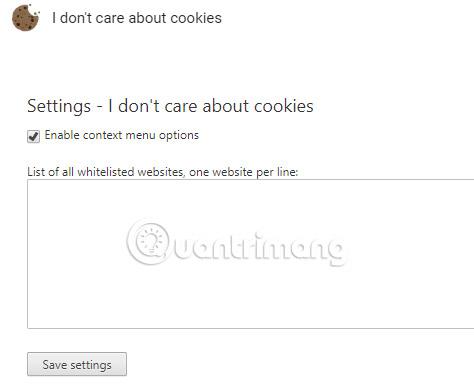
Cette extension ne fonctionnera pas en mode navigation privée à moins que l'utilisateur ne l'active à partir de la page des extensions dans Chrome. En effet, par défaut, Chrome empêche les extensions de s'exécuter dans les fenêtres de navigation privée. Cependant, cette restriction ne s'applique qu'à Chrome, tandis que Firefox autorisera toujours par défaut l'exécution de cette extension dans son propre navigateur.
L'utilisation de l'extension « Je m'en fiche des cookies » est idéale si vous travaillez sur Firefox ou Chrome. Si vous utilisez d'autres navigateurs, envisagez d'utiliser une extension de blocage des publicités. Bien qu’il soit peu probable que cela réussisse, si vous trouvez la bonne extension, elle pourra peut-être bloquer les messages « Accepter les cookies » sur les sites Web que vous visitez.
Bonne chance!
En savoir plus :
Découvrez comment utiliser Wox pour lancer vos applications, exécuter des commandes et plus encore, instantanément.
Découvrez comment créer un cercle jaune autour du pointeur de la souris pour le mettre en surbrillance sur Windows 10. Suivez ces étapes faciles pour améliorer votre expérience utilisateur.
Découvrez pourquoi l
Sous Windows 11, configurez facilement des raccourcis pour accéder rapidement à des dossiers spéciaux dans votre menu Démarrer.
Découvrez comment résoudre l
Découvrez comment utiliser un disque dur externe avec un Chromebook pour transférer et stocker vos fichiers en toute sécurité. Suivez nos étapes pour un usage optimal.
Dans ce guide, vous apprendrez les étapes pour toujours utiliser une adresse MAC aléatoire pour votre adaptateur WiFi sous Windows 10. Optimisez votre sécurité en ligne!
Découvrez comment désinstaller Internet Explorer 11 sur Windows 10 pour optimiser l'espace de votre disque dur.
Découvrez comment utiliser Smart Defrag, un logiciel de défragmentation de disque dur gratuit et efficace, pour améliorer les performances de votre ordinateur.
Le moyen le plus simple de déverrouiller du contenu et de protéger tous les appareils avec un VPN crypté est de partager la connexion VPN via un point d








